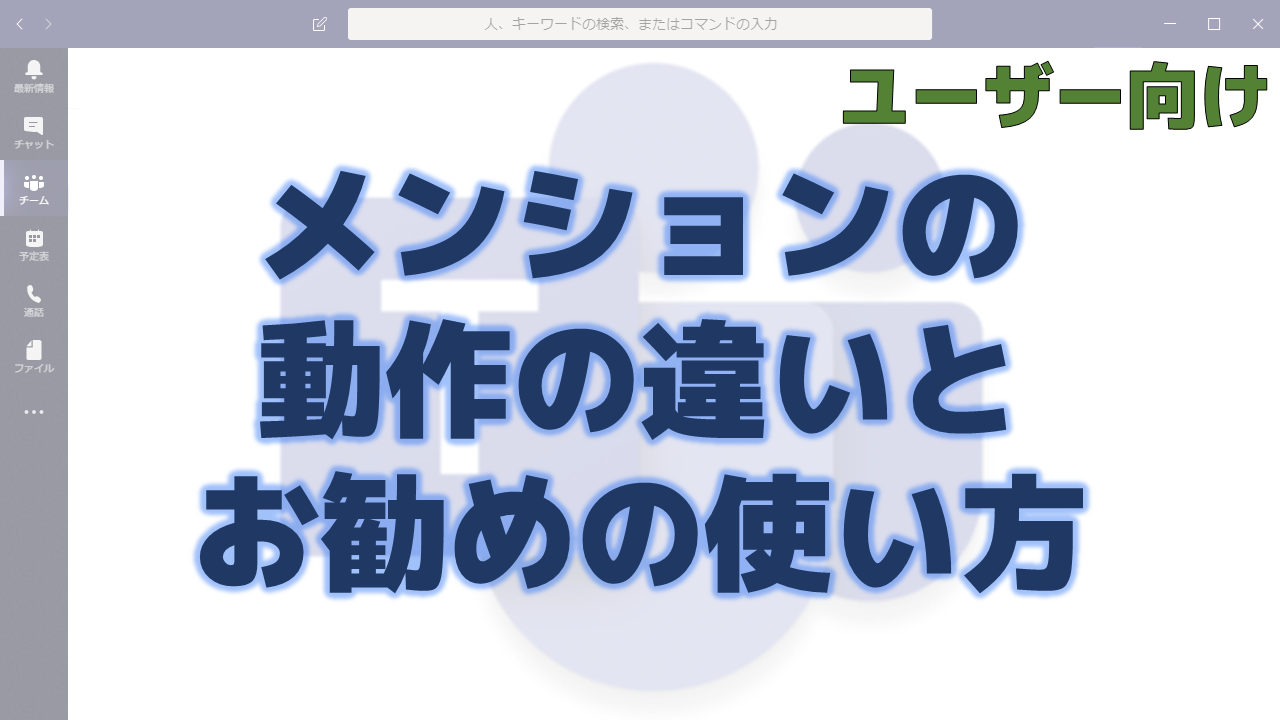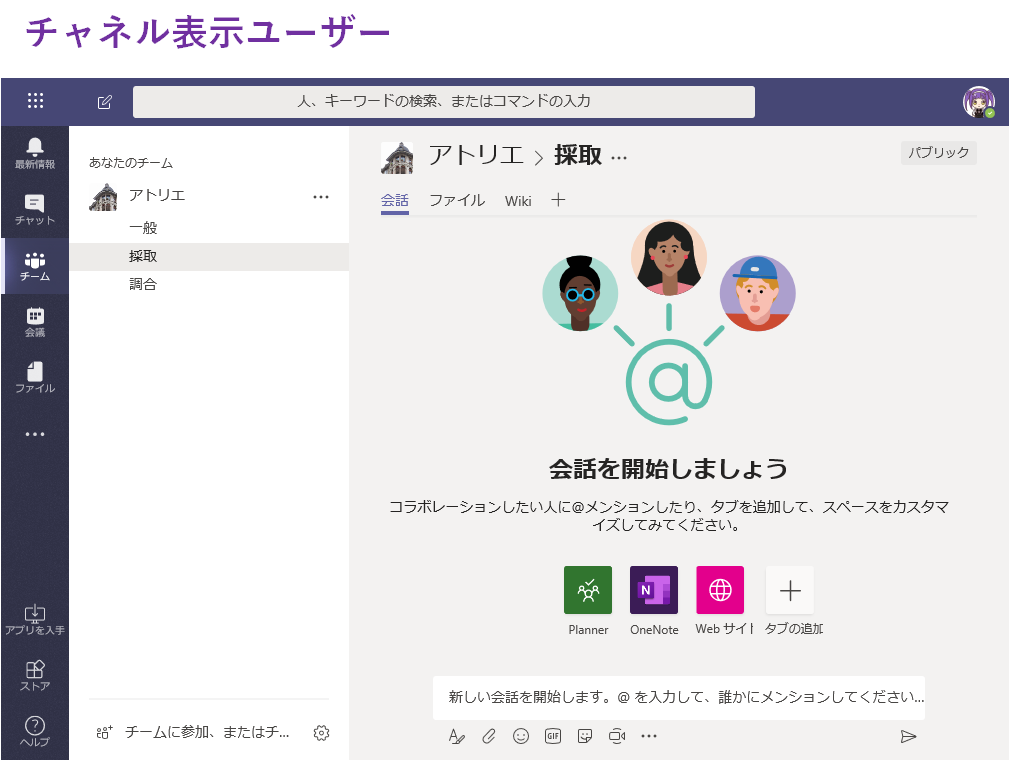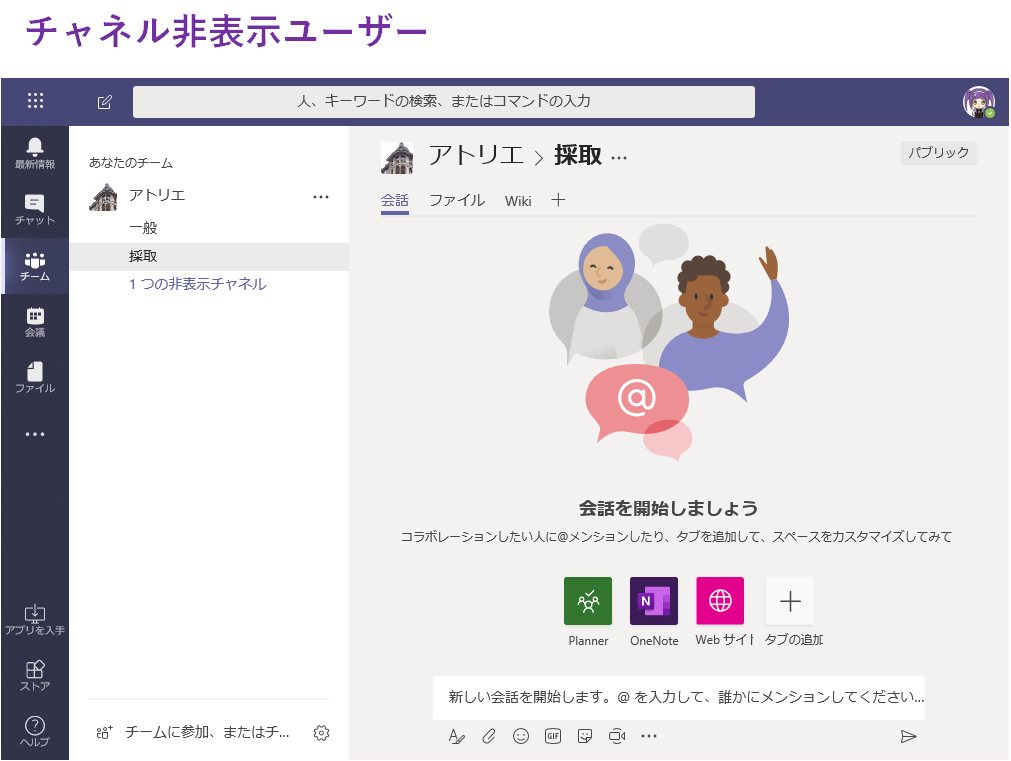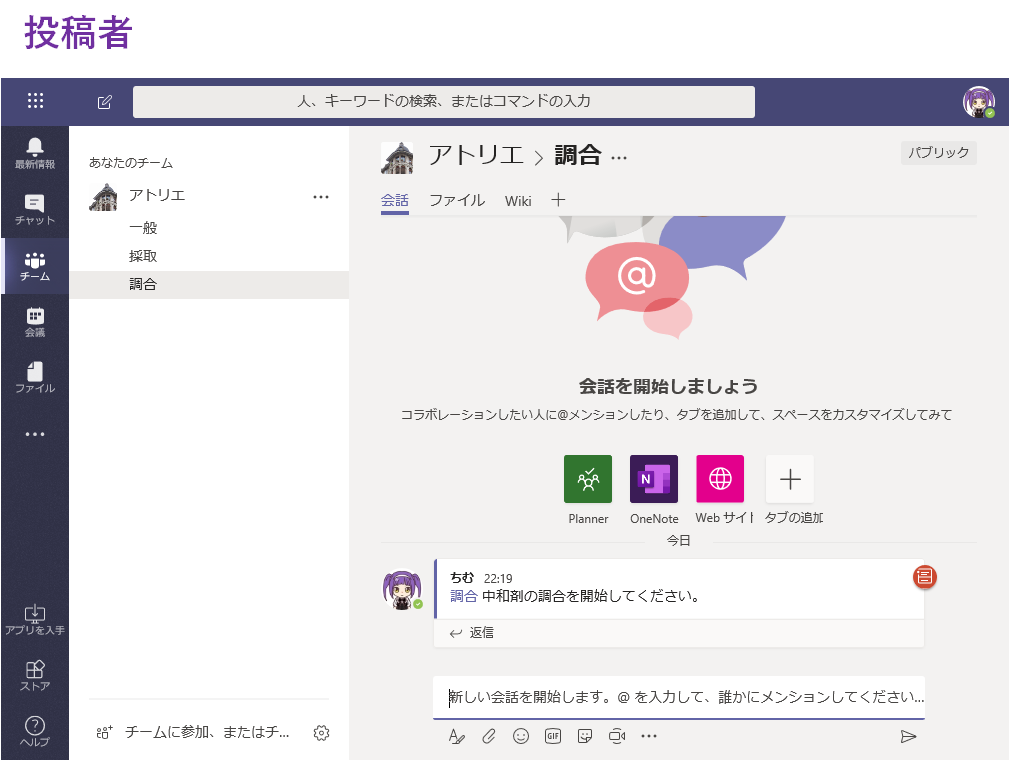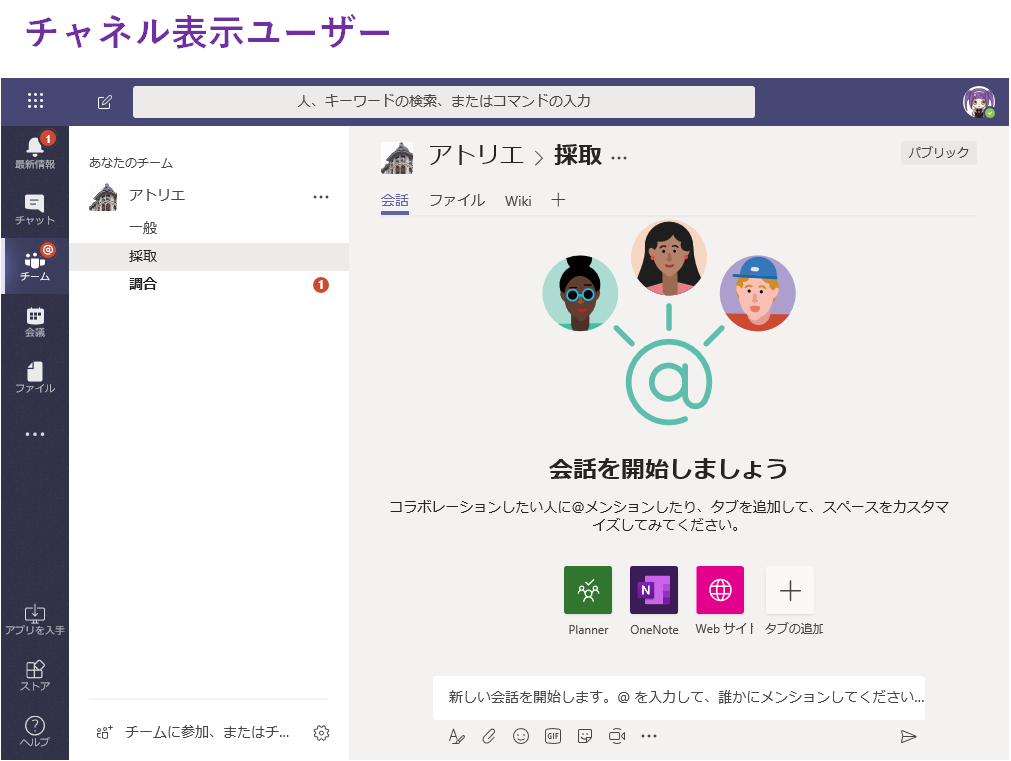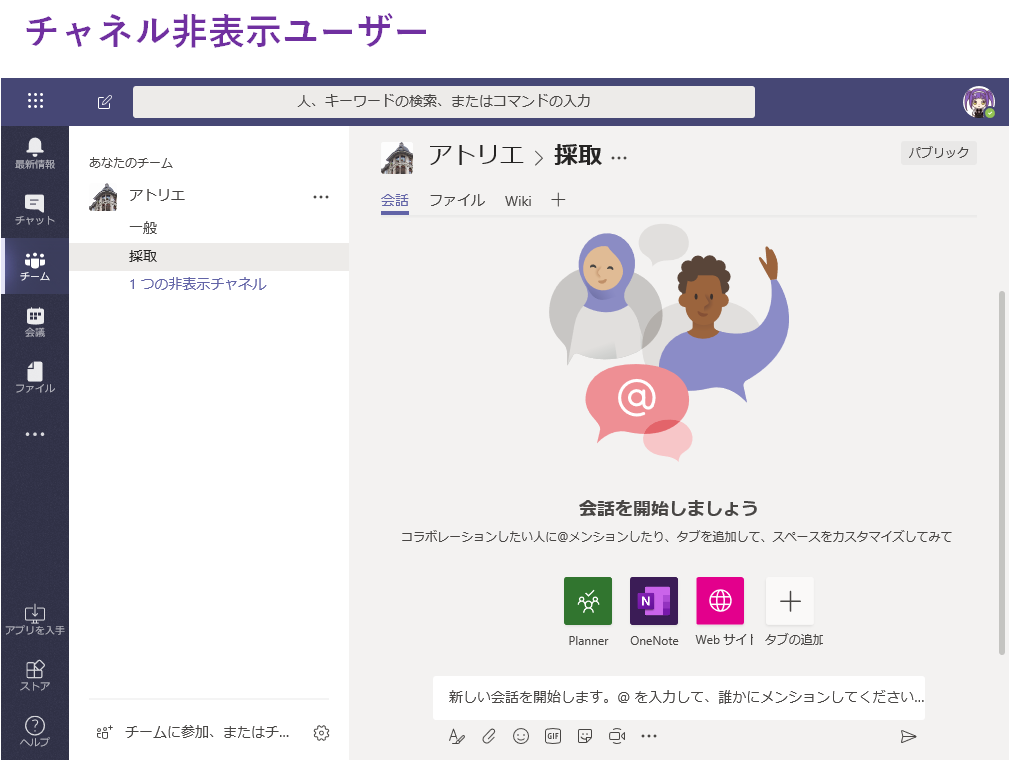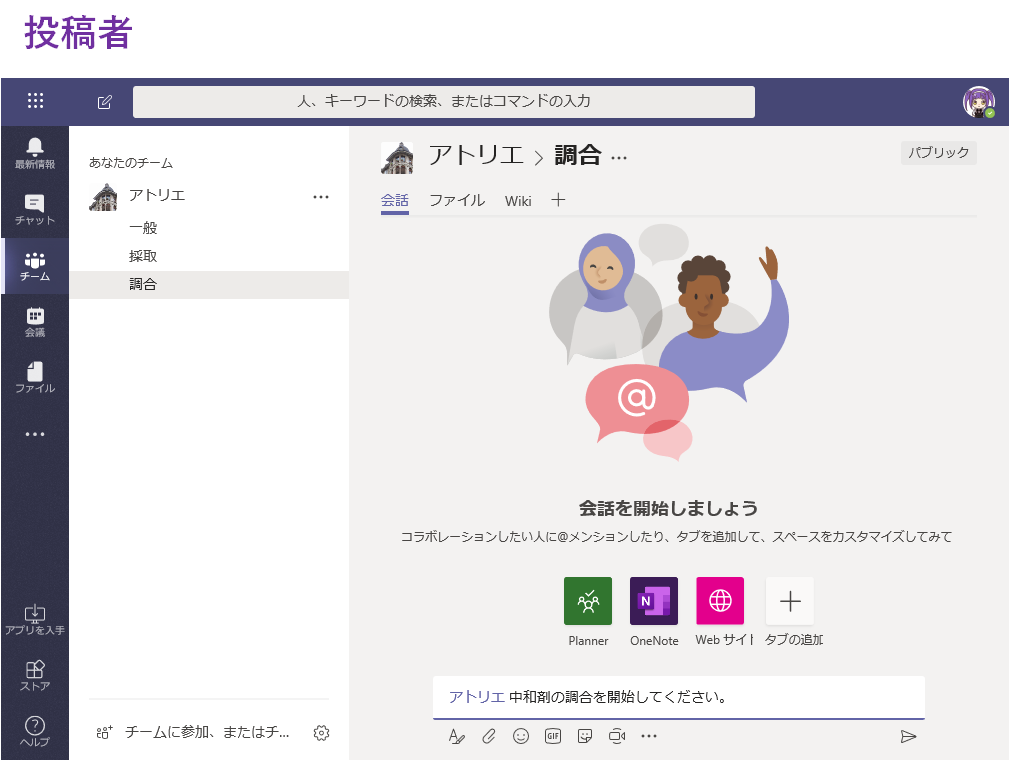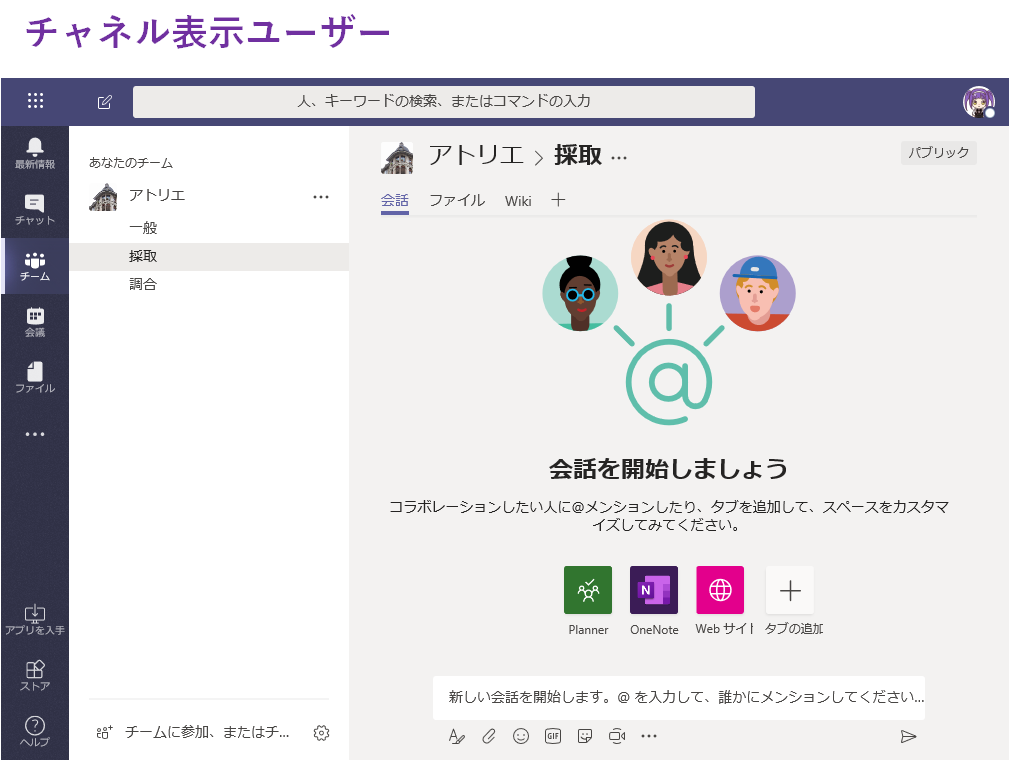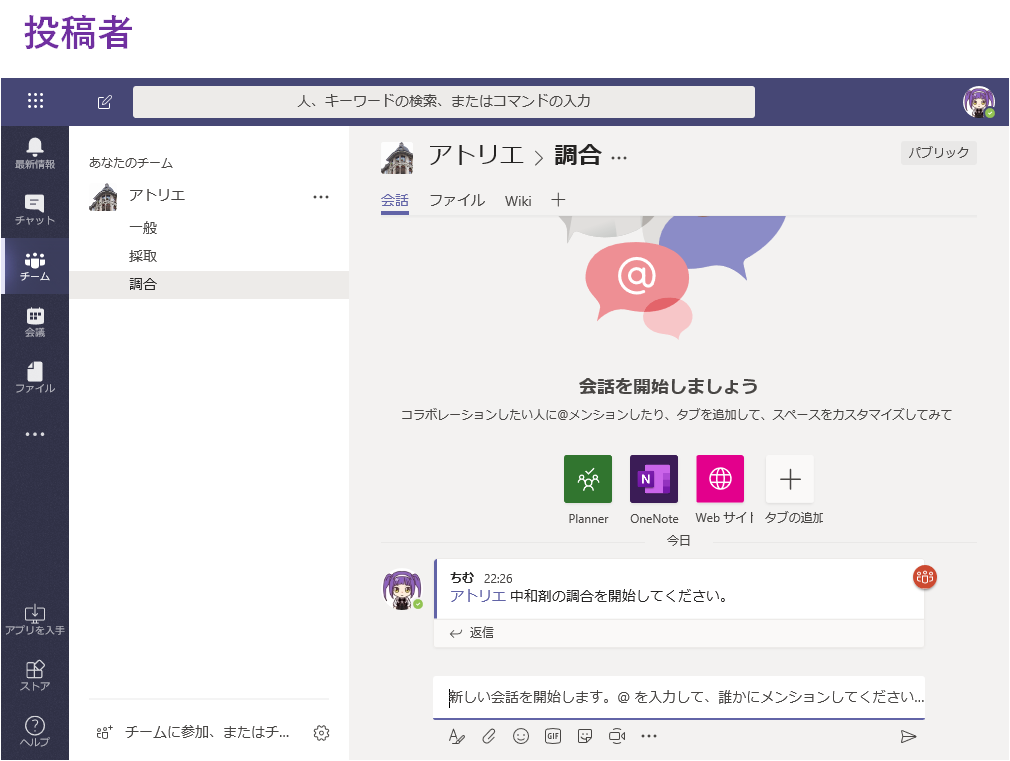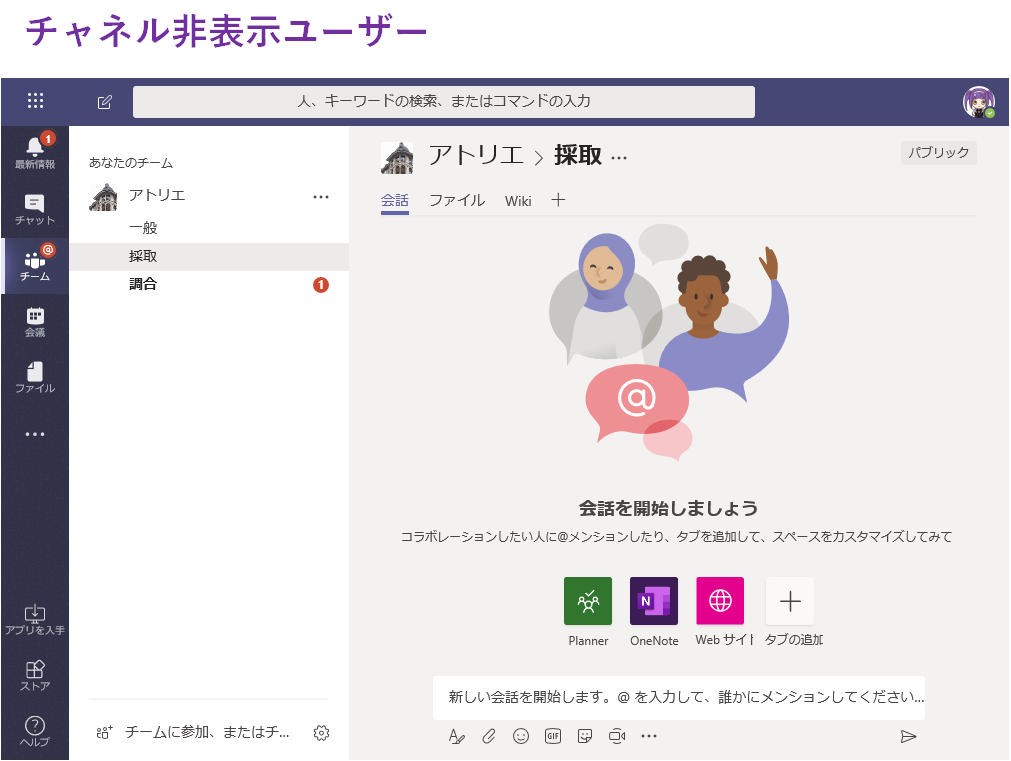いくつかあるメンションの種類の動作の違いを分かりやすく解説します。
メンションすると相手に通知が行われるということは分かりますが、メンションの種類毎の動作の違いは分かりにくいですね。動きの違いを理解して正しく使い分けられるようにしましょう。
- 個人へのメンション
- チャネルへのメンション
- チームへのメンション
メンションの種類は上記3つです。
一つずつ解説します。
個人へのメンション
対象の方だけに通知されます。受信者に選択の余地はありません。必ず通知されます。
チャネルへのメンション
チャネルを表示している方に通知されます。
投稿者・チャネル表示ユーザー・チャネル非表示ユーザーの3人の動きをご覧ください。
チャネルへのメンションをして投稿する直前です。
投稿後です。
チャネル表示ユーザーには通知されましたが、チャネル非表示ユーザーには通知されていないのが分かりますね。
ちょっとした差ですが非常に有用です。Teamsの活用が進むと通知が多くなりますが、そのような時でもチャネルへのメンションが中心であれば、通知が鬱陶しいと感じた方はチャネルを非表示にするという選択肢が生まれます。
なお、受信者側のもう一つの選択肢として、Teams全体でチャネルへのメンションの通知をオフにすることもできます。
チャネルへのメンションの通知をオフにする設定はこちらですが、オフにするのはお勧めいたしません。
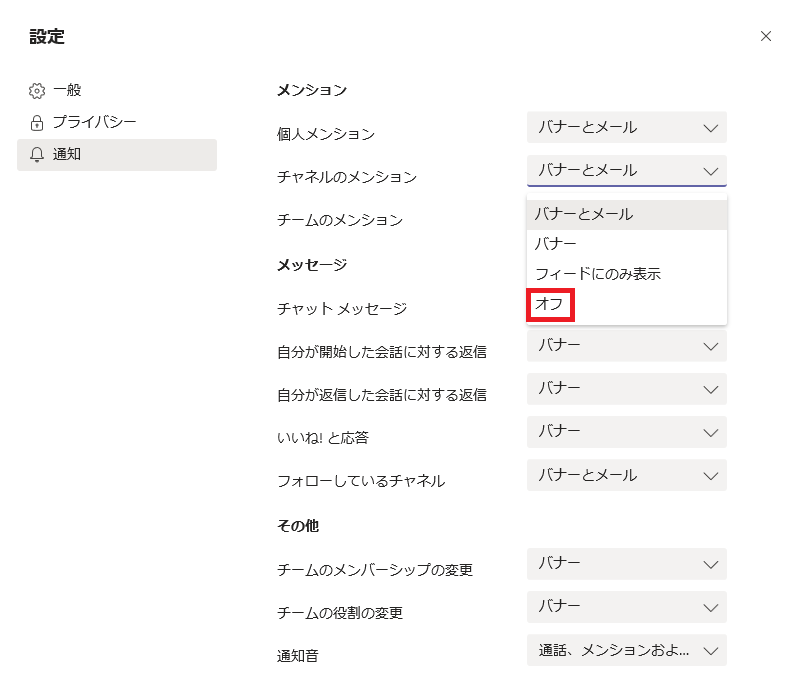
チームへのメンション
チームメンバー全員に通知されます。
では、投稿されたチャネルを非表示にしていた場合はどのようになるでしょうか。こちらも投稿者・チャネル表示ユーザー・チャネル非表示ユーザーの3人の動きをご覧ください。
チームへのメンションをして投稿する直前です。
投稿後です。
チャネル非表示ユーザーは非表示にしていたにも関わらず、チャネルが表示された上で通知が行われているのが分かりますね。このようにチャネルの表示・非表示に関係なく、チームメンバー全員に通知が行われます。
前述の通り、Teamsの活用が進むと通知が多くなる傾向がありますので、チームへのメンションを行う前に本当に全員に通知が必要か良く考えましょう。
ただし、受信者側でチームへのメンションは通知をオフにすることもできますので、必ずしも全員に通知されるとは限らないと認識しておきましょう。
チームへのメンションの通知をオフにする設定はこちらですが、オフにするのはお勧めいたしません。
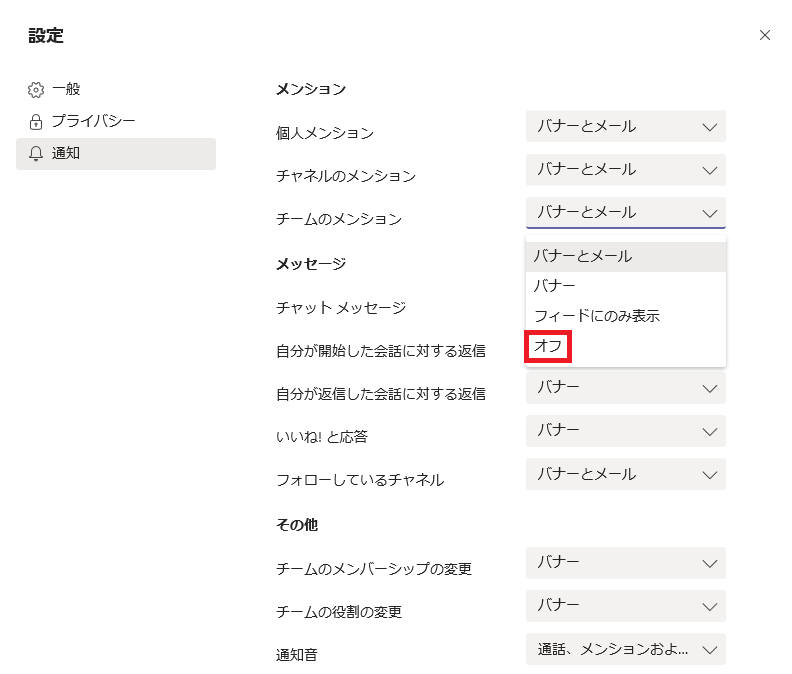
メンションの動作の違いのまとめ
メンションの動作についてまとめると以下のようになります。
| メンションの種類 | 通知の対象 | 受信者側の通知の選択肢 |
| 個人へのメンション | 個人 | 選択肢なし。必ず通知される。 |
| チャネルへのメンション | チャネルを表示しているメンバー | チャネル単位で非表示にすれば通知されなくなる。 Teams全体でオフにすることも可能。 |
| チームへのメンション | チームメンバー全員 | チーム単位では選択肢なし。 Teams全体でオフにすることは可能。 |
メンションのお勧めの使い方
| メンションの種類 | お勧めの使い方 |
| 個人へのメンション | 対象の方に必ず読んで欲しい時に使いましょう。 |
| チャネルへのメンション | チャネルに関心の高いメンバーには気付いて欲しい時に使いましょう。 |
| チームへのメンション | チャネルに関心の低いメンバーも含め、全員に気付いて欲しい時に使いましょう。 |
メンションのTIPS
チャネルやチームをメンションする際は@の後にチャネル名やチーム名を入れると選択できますが、以下のような特殊な選択方法もありますので、これを覚えてスマートにメンションできるようにしましょう。
チャネルへのメンションは@channelまたは@チャネルと入力すると現在のチャネルへのメンションが選択できます。
チームへのメンションは@teamまたは@チームで選択できます。
@は半角でも全角でもメンションとして機能します。
おわりに
メンションを乱発すると、通知が多くなりすぎてしまい、SNS疲れのようにTeams疲れになってしまいます。
適切なメンションを行って効率良くコミュニケーションしましょう!